
Самое важное, что вам нужно сделать при использовании Siri на Apple TV, это не забывать удерживать кнопку Siri во время разговора. Если вы привыкли использовать Siri на iPhone или iPad, это не будет для вас второй натурой. Микрофон будет воспринимать только то, что вы говорите, когда вы удерживаете эту кнопку (мы предполагаем контролировать использование батареи, чтобы Siri не постоянно выслушивала то, что вы говорите).
Существует API, позволяющий сторонним разработчикам добавлять поддержку поиска Siri в свои собственные приложения Apple TV, поэтому ожидайте, что в ближайшие несколько месяцев появится больше функций.
У нас есть список вещей, которые вы можете спросить у Siri ниже, но сначала, вот что вы не можете попросить Siri сделать на Apple TV …
Также читайте: Как использовать Siri Remote на Apple TV | Сири против Google Now против Microsoft Cortana против Amazon Echo
Что Siri не может сделать на Apple TV
К сожалению, вы не можете диктовать запрос в поле поиска с помощью пульта Siri — это было бы хорошим решением проблемы с клавиатурой.
В настоящее время Siri не может найти вашу музыкальную библиотеку или iTunes Music. Попросите его «воспроизвести [музыкальный трек по вашему выбору]», и ответ «Sor« Извините, я не могу помочь вам с музыкой », очевидно, способность Siri работать с музыкой появится в 2016 году.
В Siri Remote нет гнезда для наушников, как у некоторых конкурентов (например, Roku), но вы можете подключить наушники и динамики Bluetooth к Apple TV.
Siri не может контролировать ваши устройства HomeKit, но, очевидно, эта возможность появится и в 2016 году.
Как Siri работает на Apple TV
На задней панели пульта Siri Remote находится микрофон с функцией шумоподавления, поэтому Siri может понять вас, даже если на нем много фонового шума. Мы были очень удивлены тем, насколько хорошо Сири поняла то, что мы сказали.
Siri также понимает естественный язык, поэтому вы можете использовать обычный язык, а не устанавливать фразы, чтобы заставить Siri делать то, что вы хотите. Например, спросите, какая погода, а затем скажите, какой она будет завтра, она покажет вам завтрашнюю погоду.
Единственное, что вы должны помнить, это держать кнопку Siri, пока вы говорите с ней. Если вы привыкли использовать Siri на iPhone или iPad, это не будет привычным поведением, поэтому ожидайте несколько случаев, когда Siri не слушал, потому что вы не удерживали эту кнопку нажатой.
Вы можете использовать Siri для поиска контента на вашем Apple TV. Например, вы можете искать фильм или телепередачу на главном экране, и Siri будет искать несколько приложений, в зависимости от того, что вы установили. В качестве альтернативы, если вы выполняете поиск в определенном приложении, Siri просто ищет содержимое этого приложения.
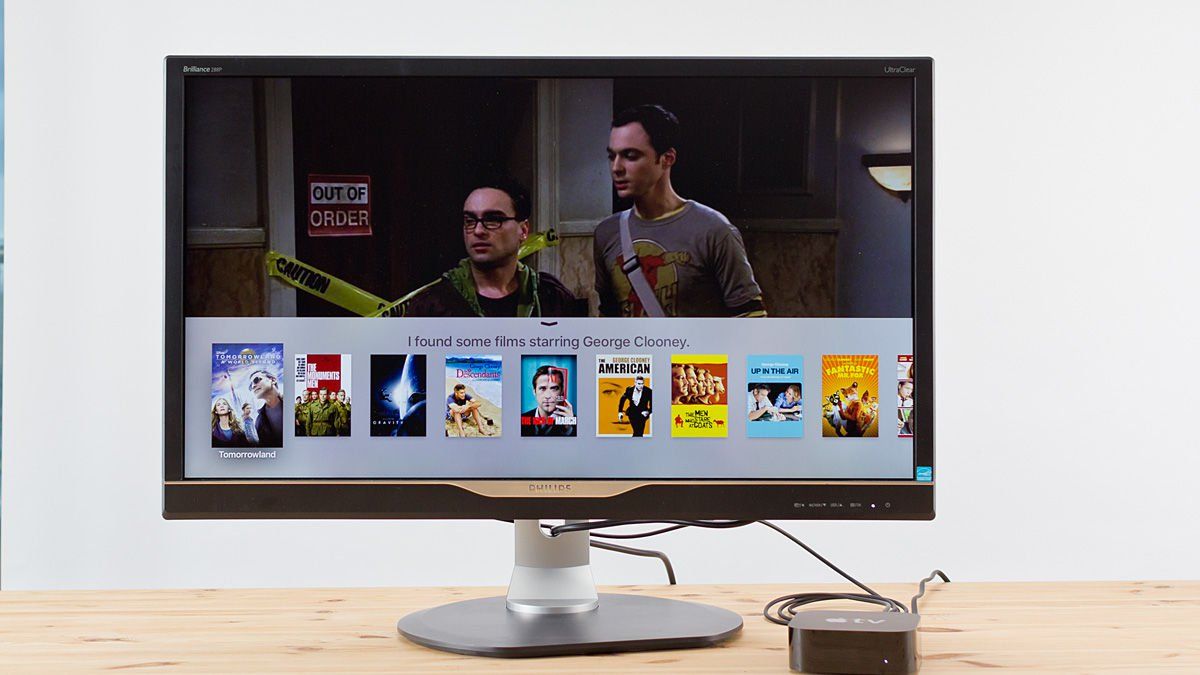
Есть также различные команды, которые вы можете дать Siri на Apple TV, что должно немного облегчить навигацию. Например, вы можете попросить Siri показать конкретный фильм, и он даст вам возможность посмотреть фильм на Netflix (если вы подписчик) или купить его в iTunes (возможно, в конечном итоге Apple запустит службу потокового вещания, по слухам).
Когда вы смотрите фильм или телепередачу, вы можете попросить Apple TV перемотать на любое количество минут или секунд. Если вы пропустили какой-то диалог, просто скажите: «Что они сказали, и Apple TV перемотает назад, чтобы вы снова могли увидеть клип с субтитрами».
Вы также можете спросить Сири о погоде или футболе.

Что сказать Сири на Apple TV
«Пропустить 30 секунд вперед»
«Вернитесь на 2 минуты назад»
«Играй в это с самого начала».
«Что она сказала?»
«Покажи мне фильмы Джонни Деппа»
«Открыть Netflix»
«Зайдите в Apple Music».
«Откройте App Store».
«Открыть настройки.»
«Играйте в Netflix».
«Найди фильмы».
«Найти финал сериала Breaking Bad».
«Найдите фильм с Мэрилин Монро и Кларком Кейблом в главных ролях».
«Играйте в эпизод 1 из 9-го сезона теории Большого взрыва».
«Сыграйте эпизод« Шоу семидесятых »с Джозефом Гордоном-Левитом».
«Что я должен смотреть сегодня вечером?»
«Покажи мне несколько забавных инди-фильмов».
«Поиск документальных фильмов о природе».
«Покажите мне фильмы с рейтингом PG».
«Каковы некоторые популярные новые выпуски?»
«Найдите сериалы для детей».
Уточните поиск с помощью:
«Только хорошие».
«Только те из 80-х».
«Только комедии».
«Просто покажи мне те из этого года».
При просмотре контента:
«Включите скрытые субтитры».
«Включите английские субтитры».
«Перемотка вперед на пять минут».
«Прыгни назад на 10 минут».
«Играй с самого начала».
«Что она только что сказала?»
«Кто играет главную роль в этом?»
«Кто руководил этим?»
«Каков рейтинг этого фильма?»
«Когда это вышло?»
Другие вещи, которые вы можете спросить у Сири:
«Где сегодня NASDAQ?»
«Как сегодня акции Apple?»
«Какая сейчас температура?»
«Во сколько будет закат в Лондоне?»
«Как погода в Эдинбурге?»
«Кто выиграл чемпионат мира?»
«Кто играет« Манчестер Юнайтед »в воскресенье?»
Как получить Siri для Apple TV, если он не поддерживается в вашем регионе
Несмотря на то, что Siri доступна для iOS более чем в пятнадцати странах, Siri для Apple TV поддерживается только в Великобритании, США, Австралии, Канаде, Германии, Франции, Испании или Японии. Если вы живете в другом месте, вам не повезло, и вам может быть интересно, почему Siri работает на iPhone, а не на Apple TV, если вы находитесь в стране, которая не поддерживается.
Очевидно, Siri не поддерживается в некоторых странах, потому что он все еще изучает языки и произношение.
Видимо все дело в произношении. Видимо, имена актеров и режиссеров по всему миру значительно различаются, и это стало проблемой для Apple.
Тем не менее, есть способ воспользоваться Сири, если вы не находитесь в одной из восьми поддерживаемых наций.
Чтобы включить Siri на Apple TV в вашем регионе, нажмите «Настройки»> «Основные»> «Язык и регион»> «Язык» и выберите «Английский».
Вам также нужно перейти в «Настройки»> «Учетные записи»> «iTunes и App Store»> «Местоположение» и изменить местоположение на «Соединенное Королевство» или другую страну, поддерживаемую Siri на Apple TV.
Теперь перейдите в «Настройки»> «Система»> «Перезагрузить», чтобы перезагрузить Apple TV.
Затем перейдите в Настройки> Общие> Siri и включите Siri.
Конечно, вам придется поговорить с Сири по-английски, и если ваше произношение не подходит, теперь это может сработать эффективно.
Читать дальше:
Пройдите руководство по Apple App Store, а также узнайте, как найти лучшие приложения
Как настроить новый Apple TV
Новый обзор Apple TV 2015
Новый Apple TV против старого Apple TV
Лучшие игровые контроллеры Apple TV
Лучшие игры Apple TV
Лучшие приложения Apple TV
Как играть музыку на Apple TV





